Trabaja de manera más inteligente con la Guía del usuario de PDFelement
-
Cómo Empezar
-
Organizar archivos PDF
- Duplicar Páginas PDF
- Dividir un archivo PDF
- Reemplazar una página en un PDF
- Etiquetas de las páginas en PDF
- Recortar Páginas PDF
- Girar un PDF
- Eliminar páginas de un PDF
- ¿Cómo insertar páginas desde el escáner?
- Comprimir PDF
- Eliminar las páginas en blanco de un PDF
- Conteo de palabras y conteo de páginas en PDF
- Comparar PDFs
- Cambiar el tamaño de las páginas de un PDF
- Recortar PDF por lotes
- Establecer margen de página
- Extraer páginas de un PDF
- Insertar una página en un PDF
- Hacer el sello entre páginas
-
Editar archivos PDF
- ¿Cómo agregar una marca de tiempo a los archivos PDF?
- ¿Cómo agregar texto vertical?
- Importar como capas
- Añadir audios o vídeos a un PDF
- Editar texto PDF
- Verificación ortográfica en PDF
- Editar imágenes
- Editar hipervínculo
- Agregar marca de agua a PDF
- Cambiar el fondo en PDF
- Agrega encabezado o pie de página
- Numeración Bates
- Aplanar PDF
- Añadir números de página a PDF
- Agregar un código QR a un PDF
- Grabación de pantalla de PDF
-
Rellenar formulario PDF
- Cómo establecer la posición del campo de formulario
- Hacer un formulario rellenable manualmente
- Alineación de formularios PDF
- Extraer información de un PDF
- [Bonus] Cómo crear un formulario rellenable en Google Docs
- Lista de campos del formulario de comprobación
- ¿Cómo hacer anotaciones en Google Docs?
- Importar/Exportar datos
- Propiedades de formulario en PDF
- Reconocer carácteres en formularios PDF
- ¿Cómo añadir notas adhesivas a PDF? [Actualizado agto. de 2025]
- Reconocer una tabla en un PDF
- Rellenar formularios PDF
-
Anotar archivos PDF
-
Crear archivos PDF
-
Ver PDF
- Toma capturas de pantalla en un PDF
- ¿Cómo leer un PDF en orden inverso?
- ¿Cómo leer en modo nocturno?
- Vista con reglas y cuadrículas
- Búsquedas en Wikipedia
- Cómo leer un PDF en voz alta
- Cómo utilizar la función "Vista dividida"
- Leer archivos PDF
- Navegar PDF
- Ver varios archivos PDF
- Agregar marcadores a PDF
-
Convertir archivos PDF
-
Compartir archivos PDF
-
Abrir PDF
-
PDF OCR
-
Proteger y firmar PDF
- ¿Cómo aplicar la censura a varias páginas?
- ¿Cómo sincronizar firmas o sellos?
- Cómo poner la firma
- Cómo negarse a firmar
- Cómo descargar el documento firmado
- Enviar PDF para obtener firmas electrónicas
- Protege PDF con contraseña
- Redactar PDFs
- Firma por lote
- Crear contornos para texto
- Firmar PDF en Windows
-
Imprimir archivos PDF
-
Combinar archivos PDF
-
Herramientas de IA para PDF
- ¿Cómo traducir archivos PDF por lotes?
- ¿Cómo obtener una traducción lado a lado?
- ¿Cómo utilizar la edición inteligente de imágenes?
- Cómo utilizar la edición inteligente de imágenes
- Personalizar el Asistente de IA
- Cómo chatear con varios PDF
- Tarjetas de conocimiento
- Cómo generar imágenes con IA
- Corrector gramatical de PDF
- Traducir PDF
- Resumir varios PDF
- ChatGPT AI Asistente de lectura
- Detector de contenido IA
- Personalizar instrucciones IA
- Explicar contenido y código
- Convertir PDF a Markdown
- Corregir PDF
- Resumir PDF
- Reescribir PDF
- Cambiar modelos de IA
- Documento de Redacción Inteligente
- Resumir un PDF a un mapa mental
PDFelement 11
PDFelement 10
PDFelement 9
PDFelement 8
Cómo imprimir archivos PDF
Puedes imprimir archivos PDF de 4 maneras diferentes Puedes escoger la que más te convenga de acuerdo a tus necesidades.
Índice
1. Imprimir un documento PDF
Imprimir es el proceso que reproducir textos e imágenes. Cuando hayas terminado de leer un artículo útil o de diseñar un formulario en PDF, es posible que tengas que enviarlo a una impresora de tinta o láser e imprimirlo; para lograr esto, deberás hacer lo siguiente:
- Asegúrate de que la instalación de la impresora se ha realizado correctamente.
- Haz clic en el botón 'Archivo' > 'Imprimir'.
- Especifica la 'Impresora', 'Ajustes de impresión', 'Copias', 'Tamaño del papel', 'Rango de papel', 'Orientación', 'Contenido de la impresión', 'Opción de impresión', 'Modo de impresión', entre otras opciones.
- Haz clic en el botón 'Imprimir'.
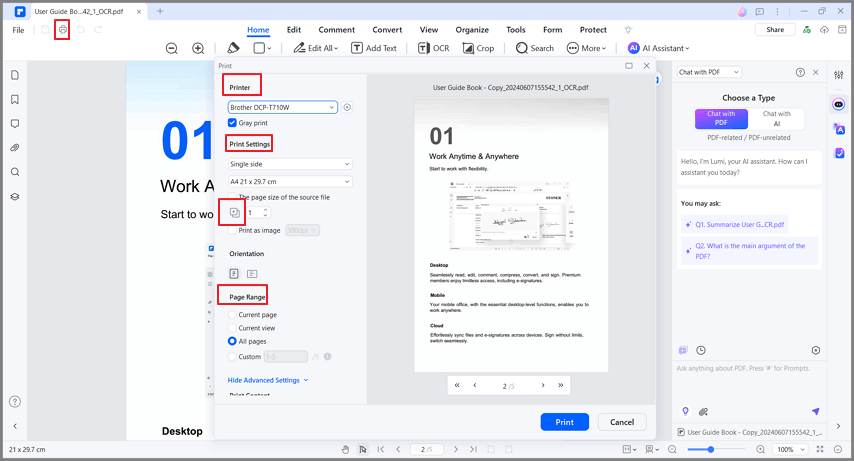
2. Imprimir una parte de una página
- Para imprimir una parte de una página, tienes que utilizar la herramienta Recortar'.
- Selecciona el botón 'Recortar' seleccionando 'Página' > 'Recortar'.
- En la ventana emergente, utiliza tu ratón para seleccionar el área que quieres imprimir y ajusta los demás parámetros. Haz clic en el botón 'Aplicar' para recortar.
- Haz clic en el botón 'Archivo' > 'Imprimir' para imprimir la sección seleccionada.
3. Imprimir varias páginas a través de las miniaturas de las páginas
Para realizar una impresión rápida, puedes seleccionar varias páginas de un documento desde la lista de miniaturas.
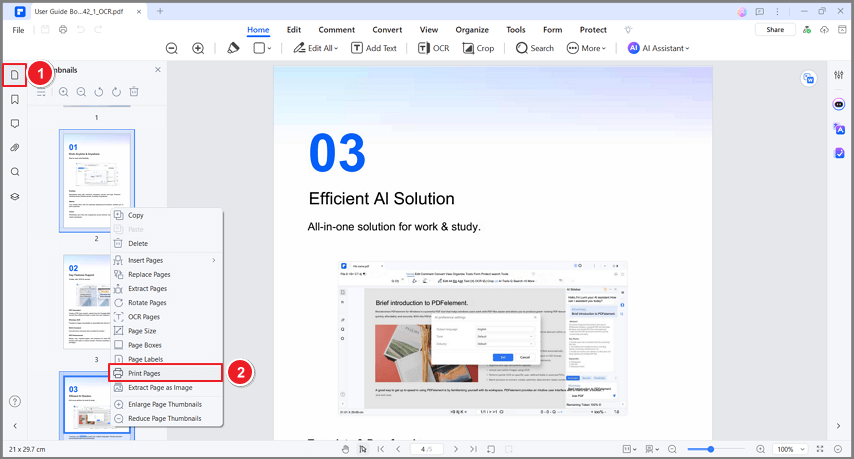
- Abre el documento que quieres imprimir y, a continuación, haz clic en el panel de miniaturas que se encuentra en de navegación a la izquierda.
- Haz clic con la tecla 'Ctrl' para seleccionar varias páginas del documento.
- Selecciona 'Imprimir páginas' en el menú del botón derecho y, a continuación, realiza los ajustes para imprimir.
4. Imprimir varios archivos PDF por lotes
También puedes imprimir por lotes varios archivos PDF. Haz clic en el botón 'Herramienta' > 'Proceso por lotes', y luego selecciona la opción 'Impresión por lotes'; en la ventana emergente, sube los archivos PDF que quieras imprimir. Para los ajustes de impresión, puedes hacer clic en 'Más ajustes' para establecerlos según sea sea necesario.
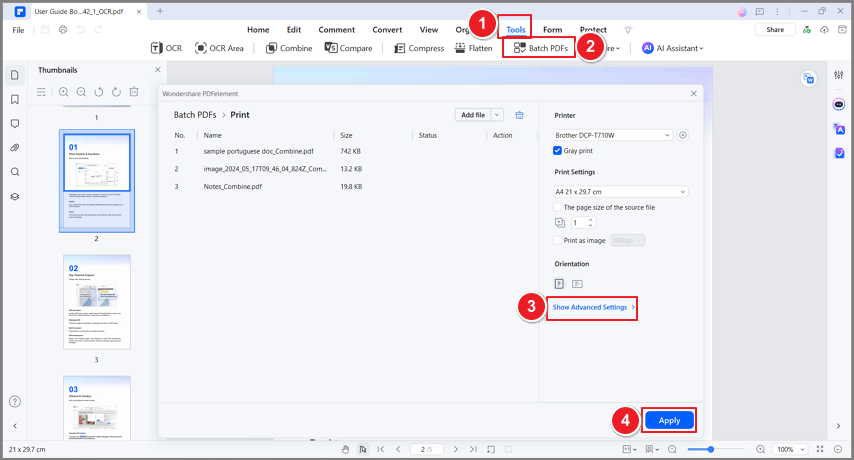
Artículos relacionados
Artículos destacados
Reseña: mejores conversores PPT a PDF para archivos de gran tamaño
Conoce los mejores 7 conversores de PDF a PPT que mejoran la gestión de archivos de gran tamaños. Mejora tus presentaciones sin problemas consultando nuestra reseña detallada y nuestras recomendaciones.
Cómo combinar datos con InDesign
¿Quieres combinar datos con InDesign? Este post te ofrece un claro tutorial sobre cómo hacer la combinación de datos con InDesign.
¿Cómo Desactivar las Actualizaciones Automáticas en Windows 10/11?
¿Has tenido malas experiencias con las actualizaciones automáticas? Estás en el lugar correcto. En este artículo, sabrás cómo desactivarlas a través de varias alternativas y también desinstalarlas si alguna de ellas ha causado problemas en tu PC.
Preguntas frecuentes
¿Cómo Administro Mi Cuenta?
Por favor, lea esta guía para saber cómo administrar mi cuenta.
¿Cómo Reemplazar Páginas PDF?
Este artículo le enseña cómo sustituir las páginas de un PDF.
¿Cómo descargo e instalo mi software?
Lee esta guía para que sepas cómo descargar e instalar tus productos


